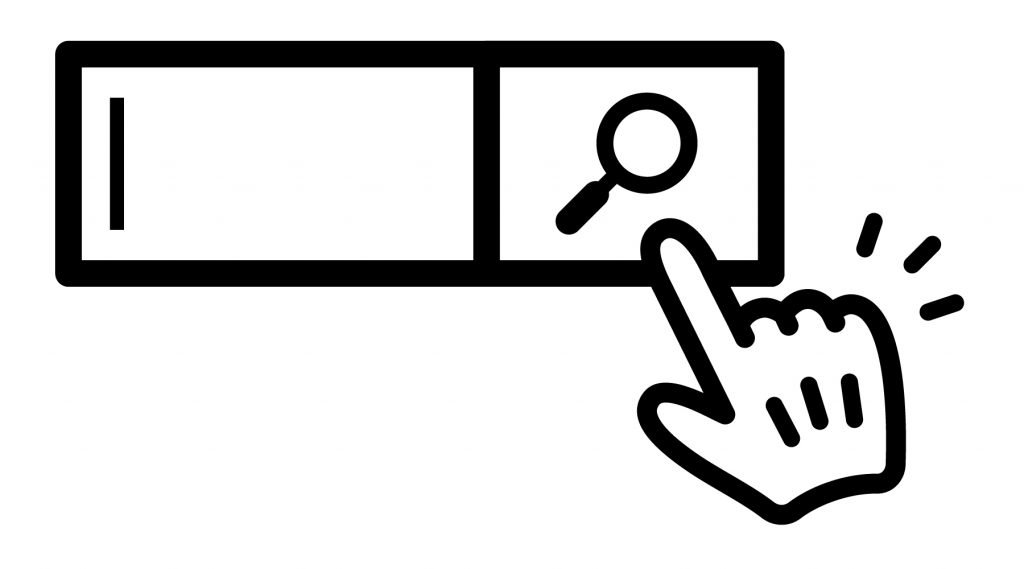
日々大量のツイートが投稿されるTwitterですが、その情報量の多さから検索しても探しているツイートにたどりつけないこともあるかと思います。そんな時に便利なTwitterの「検索コマンド」があることは知っていましたか?これを用いることで検索の絞り込みをすることができ、より精度の高い検索結果を得ることができます。
そこで今回は普段使うコマンドからビジネスで使えるコマンドまで厳選した15個を紹介したいと思います。
1.2-from検索
2.2-until検索
3.2-動画フィルタ検索
3.3-リンクフィルタ検索
4.2-完全一致検索
4.3-タグ検索
4.4-lang検索
4.5-リツイート検索
4.6-ポジティブ、ネガティブ検索
4.7-near&within検索
ユーザーを指定して検索する方法
ここでは定番コマンド「@」のほかにも使える検索コマンドを紹介します。ユーザーIDが分からなければ使えないのでご注意ください。
@検索
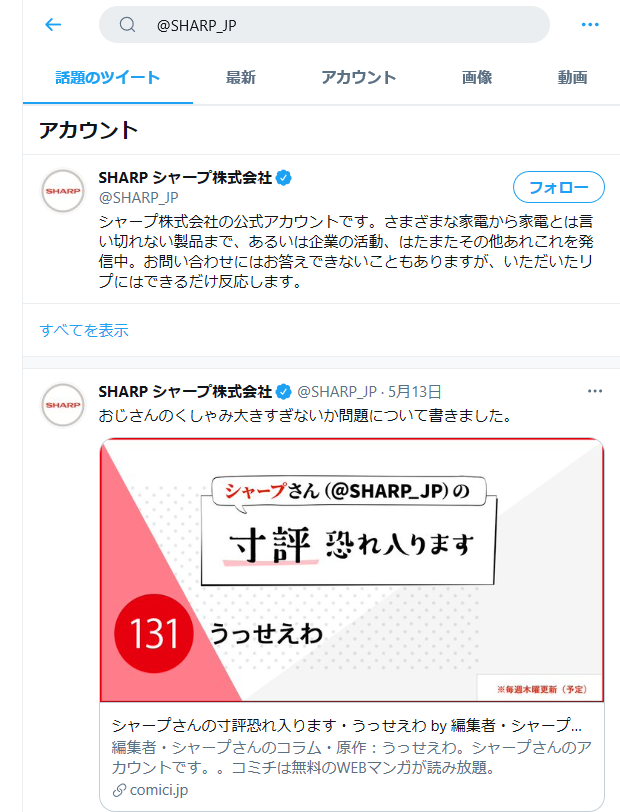
検索方法は「@ユーザーID」
最初は誰もが見たことのある検索フィルタ「@」です。指定したアカウントのツイート、他アカウントからのメンションを表示します。他のユーザーの反応を含めてユーザーの情報を調べたい時に有効です。
from検索
検索方法は「from:ユーザーID」
指定したユーザーのツイートのみを表示します。@とは違い他ユーザーのコメントが見れないため、そのユーザーのツイートのみが見たいとき、メンションが多すぎるユーザーに有効です。
to検索
検索方法は「to:ユーザーID」
指定したユーザーに反応があったツイートを絞り込む方法です。ユーザーの他人の評価等を知りたいときに使ってみましょう。特にこの方法は有名人やインフルエンサーなどメンションされやすいアカウントに使うと効果を発揮します。
期間を指定して過去のツイートを見る方法
ある期間内のツイートを表示するコマンドを紹介します。ここではコマンドとともにキーワードを入力して検索します。
since検索
検索方法は「検索ワード since:年(西暦)-月-日」
指定した日付から現在までのツイートをキーワードで検索します。検索ワードと年、月、日を指定すると最新投稿から順に表示されます。新しいものを探すときに最適なコマンドです。
until検索

検索方法は「検索ワード until:年(西暦)-月-日」
「since」とは逆に指定した日付より前のツイートを表示する方法です。昔に流行っていたツイートを探したい際などにわざわざスクロールする必要がなくなり検索の効率化に繋がります。
またuntil検索とsince検索は同時に使用することも可能です。両方を用いて期間を限定し検索することでよりピンポイントに検索してみましょう。
文字以外のものが入った投稿を表示させる方法
画像フィルタ検索
検索方法は「検索ワード filter:images」
このコマンドを用いることで画像付きのツイートのみを表示することができます。画像付きのツイートを探す際、不必要なツイートが除外されるため効率的に検索をかけることができます。
動画フィルタ検索
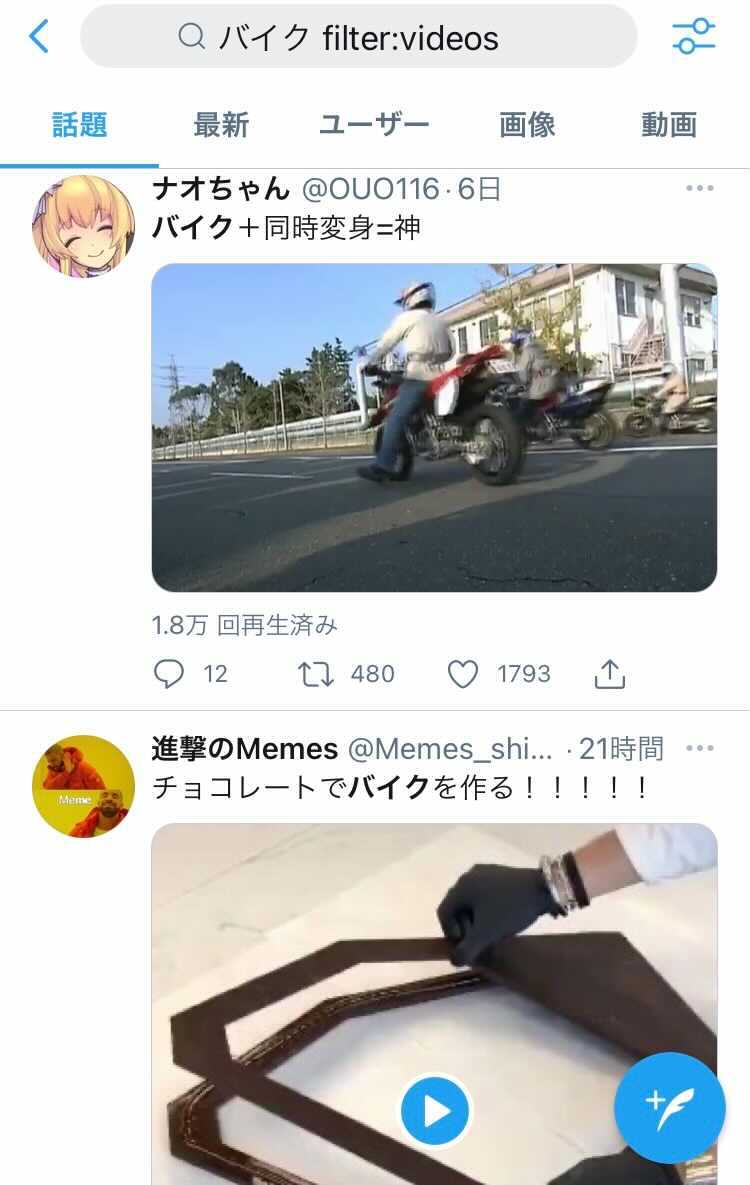
検索方法は「検索ワード filter:videos」
画像フィルターと同じように動画のついたツイートのみを表示するコマンドです。画像と比べ動画付きのツイートは少ないので探す手間を省くことができます。
リンクフィルタ検索
検索方法は「検索ワード filter:links」
Youtubeの動画やホームページなどリンクのついたツイートのみを表示す露ことができるコマンドです。また@などのコマンドと併用して使うことで探したいツイートをピンポイントで表示することができます。
その他の便利な検索コマンド
and検索
検索方法は「検索ワード 検索ワード」
使ったことのある人も多いかと思います。2つ以上の検索ワードを含んだツイートを探す際検索ワードの間に半角スペースを入れることで複数のワードの入ったツイートのみを表示することができます。
完全一致検索
検索方法は「”検索ワード”」
調べたい言葉を「””」ではさむことで検索ワードと完全に一致したワードの入ったツイートのみを表示することができます。このコマンドは長めの検索ワードや造語などで検索する際に類似した別のワードを除外できるため重宝されます。
タグ検索
検索方法は「#検索ワード」
ハッシュタグ検索と呼ばれるポピュラーなコマンドです。Twitterの仕様からこれを用いて流行りのワードを検索する際によく使われます。しかし完全一致のハッシュタグしか表示されないので注意が必要です。
lang検索
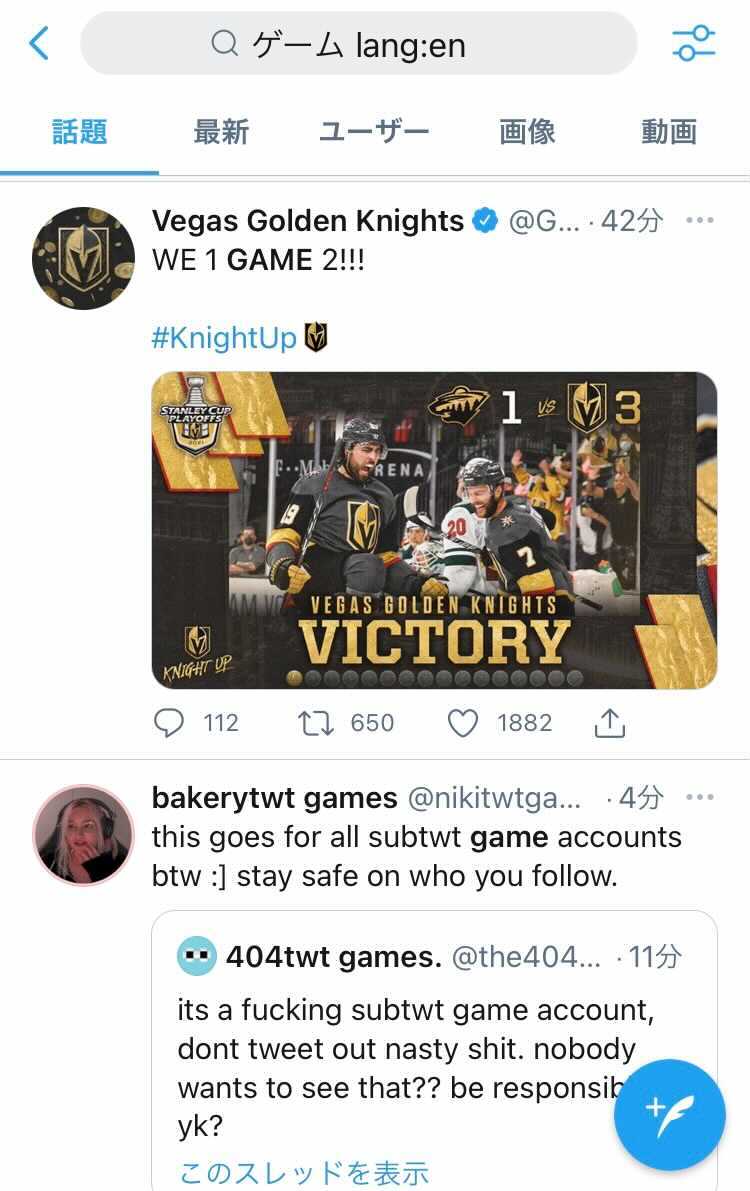
検索方法は「検索ワード lang:言語コード」
言語ごとに決まったコードを:後に入力することでその言語でツイートされたもののみが表示されます。また日本語の検索ワードで検索したとしても指定した言語に翻訳したワードが表示されます。例えば「ゲーム」と入力すると検索時にでてくるワードは「Game」になります。ただし日本固有の言葉などは多くの場合上手く表示されないことも多いので「カタカナ英語」で検索をするとどの言語でも表示される可能性が上がります。
言語コードの例
日本語→ja 英語→en
リツイート検索
検索方法は「min_retweets:指定するリツイート数 検索ワード」
このコマンドを使うことで指定したリツイート数を上回ってリツイート数を獲得しているツイートのみを表示することができます。人気のあるツイートを探すときに便利なコマンドです。自分のアカウントにあったワードで検索することよって自分のアカウントでもリツイートされやすいツイートを作れるようにどんなツイートが人気なのか研究しましょう。
ポジティブ、ネガティブ検索
検索方法はポジティブの場合「検索ワード:)」、ネガティブの場合「検索ワード:(」
このコマンドではツイートの感情によってフィルターをかけることができます。ポジティブとネガティブの2種類のコマンドがありますが、このコマンドはもともと海外の顔文字「:)」と「:(」から作られたものなので日本で利用すると正しい検索結果が表示されないこともありますので注意してください。
near&within検索
検索方法は「検索ワード near:場所名 within:範囲(半径)」
指定した地域を中心に範囲を指定してその地域内でツイートされたもののみを表示する方法です。地域内のお店などを探す際に便利かもしれません。ただし、「場所名」が広すぎる、またはあまり知られていない場所で検索する場合、精度が下がることもあるので明確な場所で検索するよう心がけましょう。
まとめ
今回はTwitterで使える便利な検索コマンドを紹介しました。今回の15個のコマンド以外にも多くの便利なコマンドがありますので自分にあったコマンドを使って効率的に検索をすることでTwitter運用やプライベートでの利用に役立ててみてください。




